Mengompress Lagu Menggunakan Cool Edit Pro
Mungkin anda pernah mempunyai sebuah file yang berisi lagu-lagu kesayangan anda, namun yang menjadi masalahnya adalah ukuran filenya yang sangat besar sehingga kapasitas harddisk anda berkurang. Anda tidak ingin untuk menghapus file tersebut, namun selalu mengeluh akibat kapasitas yang besar.
Jangan khawatir, sekarang sudah banyak software-software pengompress lagu yang dapat mengurangi kapasitas file namun tidak akan mengurangi kualitas sound dari lagu tersebut. Salah satu yang paling gampang digunakan adalah Cool Edit Pro 2.0, selain bisa untuk mengompress ukuran sebuah lagu, juga bisa memotong lagu, menaikkan kualitas sound, dsb. Untuk saat ini saya akan membahas bagaimana cara mengompress lagu menggunakan Cool Edit Pro 2.0.
1. 1. Buka aplikasi Cool Edit Pro 2.0,sehingga akan muncul tampilan awal seperti berikut :
 2. Klik menu File, dan pilih Open untuk mengambil salah satu file lagu yang diinginkan, lalu klik Open. Perhatikan ukuran awal kapasitas lagu pada jendela sebelah kanan, untuk membandingkan dengan ukuran setelah dikompress.
2. Klik menu File, dan pilih Open untuk mengambil salah satu file lagu yang diinginkan, lalu klik Open. Perhatikan ukuran awal kapasitas lagu pada jendela sebelah kanan, untuk membandingkan dengan ukuran setelah dikompress.
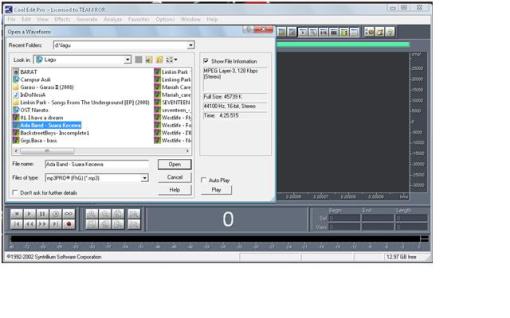 3. Selanjutnya lagu yang ingin dikompress ukurannya akan tampil di jendela Cool edit Pro dalam bentuk gelombang ( wave). Anda bisa memuta lagu tersebut dengan menekan tombol Play (Alt + P ), dan untuk menghentikannya tekan tombol Stop ( Alt + S ) , seperti gambar berikut :
3. Selanjutnya lagu yang ingin dikompress ukurannya akan tampil di jendela Cool edit Pro dalam bentuk gelombang ( wave). Anda bisa memuta lagu tersebut dengan menekan tombol Play (Alt + P ), dan untuk menghentikannya tekan tombol Stop ( Alt + S ) , seperti gambar berikut :

4. Untuk memulai langkah mengompress lagu klik menu – File dan pilih – Sava As sehingga muncul tampilan seperti berikut,
 5. Lalu pilih menu Options pada jendela Save Waveform As dan akan muncul tampilan MP3/mp3PRO Encoder Options berikut:
5. Lalu pilih menu Options pada jendela Save Waveform As dan akan muncul tampilan MP3/mp3PRO Encoder Options berikut:

6. Pada jendela tersebut kita bisa melihat ukuran frekuensi lagu , lagu normal biasanya memiliki ukuran seperti yang terlihat pada gambar diatas : 128Kbps, 44100Hz, Stereo, kita bisa merubah ukuran tersebut untuk memperkecil kapasitas lagu, dengan mengklik tombol panah kebawah untuk memilih ukuran yang kita inginkan.

7. Pilih ukuran yang kita inginkan dan klik lalu tekan tombol OK di samping kanan jendela Encoder Options, misal kita pilih ukurannya menjadi 128Kbps,32000Hz,Stereo ( cat: Agar kualitas suara tetap terjaga usahakan memilih ukuran Kbps berkisar antara 128 Kbps dan 112Kbps ). Setelah itu akan tampil pilihan dimana kita akan men-Save lagu yang telah kita kompress tersebut, lalu klik Ok. Sehingga secara otomatis lagu yang baru kita kompress akan masuk sebagay Playlist baru pada Cool Edit Pro, sehingga akan tampil gambar seperti berikut :
 8. Dengan berikut berarti kita telah berhasil merubah ukuran kapasitas lagu, tanpa mengurangi kualitas sound, anda bisa membandingkan bentuk gelombang sebelum dan setelah dikompress sama yang berarti kualitas lagu tetap seperti semula hanya ukuran yang berbeda.
8. Dengan berikut berarti kita telah berhasil merubah ukuran kapasitas lagu, tanpa mengurangi kualitas sound, anda bisa membandingkan bentuk gelombang sebelum dan setelah dikompress sama yang berarti kualitas lagu tetap seperti semula hanya ukuran yang berbeda.
 9. Kita bisa melihat ukuran lagu setelah dikompress untuk membandingkan dengan ukuran lagu sebelum dikompress, dengan cara klik- File – Open, dan pilih file lagu yang telah kita save tadi, sehingga bisa kita lihat bahwa ukurannya telah berkurang, atau bisa dengan cara mengklik kanan pada lagu tersebut, dan pilih Properties untuk melihat ukuran lagu tersebut.
9. Kita bisa melihat ukuran lagu setelah dikompress untuk membandingkan dengan ukuran lagu sebelum dikompress, dengan cara klik- File – Open, dan pilih file lagu yang telah kita save tadi, sehingga bisa kita lihat bahwa ukurannya telah berkurang, atau bisa dengan cara mengklik kanan pada lagu tersebut, dan pilih Properties untuk melihat ukuran lagu tersebut.

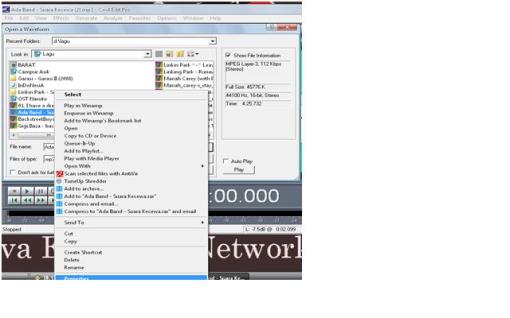 Mudah bukan, jadi anda tidak perlu pusing karena kapsitas file lagu anda sangat besar, cukup gunakan Cool Edit Pro dan anda bisa mengompress file lagu sesukanya.
Mudah bukan, jadi anda tidak perlu pusing karena kapsitas file lagu anda sangat besar, cukup gunakan Cool Edit Pro dan anda bisa mengompress file lagu sesukanya.





thax ….. ini yg gw cari, tpi malah kagak tw,,,
boss tolong kasih tau cara motong lagunya donk !
Ok…ntar tak ikinin tutorialnya ya..
maaf bos ngrepotin
tapi kq setiap saya motong lagu koq lenght nya 1menit doang ya
padahal sayaa hanya ingin potong lagu sedikit saja
tapi hasilnya tetap 1menit doang tolong bantuin ya bos please
terima kasih banyhak
bos please
To waies:
lagu yg bakal dipotong udah di blok blm wave-nya…..???
kalo udah klik kanan, trus pilih trim…..
Biasanya se otomatis udah ke potong….
bisa juga di tes dengerin pake winamp….
sesuai ga menit yg kita potong…..
kalo ga bisa juga, kemungkinan bloking wave-nya salah….
Brow mkacih yaw infonya………nih gw d sruh bkn rngkmn tntang CEP….. Bsa g bro krmn k email gw??????
Email mas apaan??/
ntr kalo smpt saya kirim…..
koq pny gw malah jd berkurang durasinya. yang awalnya 3:30 menjadi 1:04 gitu.
Thanks for your idea…
ms saya mengedit file midi trs dirubah menjadi mp3 gmn yw…? thanks seblumnya
Rubah pke cool edit pro aj mas…:)
buka aj cool edit pro nya…
pilih file >>Open File…>pilih aj lgu yg mo drubah…
hbis itu klo dah kebuka…plih save as…
rubah aj lgsg jenis filenya pas nentuin direktorinya
makasih y’karna tlah berbagi ilmunya
bos mau tanya,q prnah cba motong lagu kra2 aslinya sktr 30 mnit, stlh q ptong2 jd 20 mnit. tp wkt nyimpan filex, kuq yang tersimpan cuma 2 mnit. kra2 gmn caranya?
trimakasih
thanx,,terima kasih sudah berkunjung ke blog saya..